உங்கள் Xbox One டாஷ்போர்டில் சிக்கல் இருந்தால், முகப்புத் திரையைப் புதுப்பிப்பது ஒரு சாத்தியமான தீர்வாகும். அதை எப்படி செய்வது என்பது இங்கே: 1. உங்கள் Xbox Oneல், அமைப்புகள் மெனுவைத் திறக்கவும். 2. கணினி தாவலுக்கு செல்லவும். 3. கன்சோல் அமைப்புகள் விருப்பத்தைத் தேர்ந்தெடுக்கவும். 4. புதுப்பிப்பு முகப்புத் திரை உள்ளீட்டிற்கு கீழே உருட்டவும். 5. அதைத் தேர்ந்தெடுக்க A பட்டனை அழுத்தவும். 6. உறுதிப்படுத்த X பொத்தானை அழுத்தவும். உங்கள் Xbox One இப்போது முகப்புத் திரையைப் புதுப்பிக்கும். இந்த செயல்முறை சில நிமிடங்கள் ஆகலாம், எனவே பொறுமையாக இருங்கள். அது முடிந்ததும், புதிய டாஷ்போர்டு அமைப்பைப் பார்க்க வேண்டும்.
மொத்த பிசி கிளீனர்
Xbox கண்ட்ரோல் பேனலில் உங்களுக்கு சிக்கல்கள் இருந்தால், உங்கள் சிறந்த பந்தயம் xbox முகப்புத் திரையைப் புதுப்பிக்கவும் . எக்ஸ்பாக்ஸில் அதை எப்படி செய்வது என்பது கேள்வி? நல்லது, அதிர்ஷ்டவசமாக, மைக்ரோசாப்ட் தோழர்கள் அதை எளிதாக சாத்தியமாக்கினர்.

ஆப்ஸ் மற்றும் ஹோம் ஸ்கிரீன் தளவமைப்புகள் சரியாக வேலை செய்வதை உறுதிசெய்ய, புதுப்பித்தல் ஒரு சிறந்த வழியாகும். உண்மையைச் சொல்வதென்றால், கன்சோல் தொடர்பான பல சிக்கல்களை இந்த முறையால் தீர்க்க முடியும், ஆனால் அனைத்தும் இல்லை, எனவே அதை எப்போதும் மனதில் கொள்ளுங்கள்.
மக்கள் தங்கள் எக்ஸ்பாக்ஸ் முகப்புத் திரையை மேம்படுத்த விரும்புவதற்குப் பல காரணங்கள் உள்ளன, அவற்றில் சில பின்வருமாறு:
- முகப்புத் திரையில் பயன்பாடுகள் தோன்றாது அல்லது ஏற்றப்படாது.
- திரையில் உள்ள காட்சி கூறுகள் பிழைகள் மற்றும் குறைபாடுகளை அனுபவிக்கின்றன.
- தனிப்பயன் பின்கள் சரியாக ஏற்ற முடியவில்லை.
- பிரதான திரை பதிலளிக்கவில்லை அல்லது மென்பொருள் பூட்டப்பட்டுள்ளது.
உங்கள் Xbox முகப்புத் திரையை எவ்வாறு புதுப்பிப்பது
டாஷ்போர்டு சிக்கல்களைச் சரிசெய்ய, Xbox One அல்லது Xbox Series X/S முகப்புத் திரையைப் புதுப்பிக்க விரும்புவோர், இந்தப் படிகளைப் பின்பற்றவும்:
- துவக்க கன்சோலில் உள்ள ஆற்றல் பொத்தானை அழுத்தவும்
- எக்ஸ்பாக்ஸ் முகப்புத் திரைக்குச் செல்லவும்
- வழிகாட்டி மெனுவிற்குச் செல்லவும்
- மெனு பொத்தானை அழுத்தவும்
- மேலும் விருப்பங்கள் தோன்றும்
- உங்கள் எக்ஸ்பாக்ஸ் முகப்புத் திரையைப் புதுப்பிக்க, புதுப்பி என்பதைத் தேர்ந்தெடுக்கவும்.
எனவே, நீங்கள் செய்ய வேண்டிய முதல் விஷயம் எக்ஸ்பாக்ஸ் முகப்புத் திரைக்கு உங்கள் வழியைக் கண்டறிய வேண்டும். அதை எப்படி செய்வது என்று விவாதிப்போம்.
கிளிக் செய்யவும் ஆற்றல் பொத்தானை இயக்க முறைமையை துவக்க கன்சோலில்.
மாற்றாக, உங்கள் கட்டுப்படுத்தியில் உள்ள Xbox பொத்தானை அழுத்துவதன் மூலம் இதைச் செய்யலாம்.
கன்சோல் ஏற்றப்பட்ட பிறகு, பிரதான திரை தோன்றும்.
பிரதான திரையில் ஏற்றிய பிறகு, நீங்கள் செல்ல வேண்டும் மேலும் விருப்பங்கள் பிரிவு.
இதைச் செய்ய, உங்கள் கட்டுப்படுத்தியில் உள்ள Xbox பொத்தானை அழுத்தவும்.
இது வெளிப்படுத்தும் வழிகாட்டி மெனு நேராக.
வழிகாட்டி மெனுவின் பிரதான பக்கத்தில், பொத்தானை அழுத்தவும் பட்டியல் பொத்தானை உடனடியாக.
இது துவக்கப்படும் மேலும் விருப்பங்கள் சதுரம்.
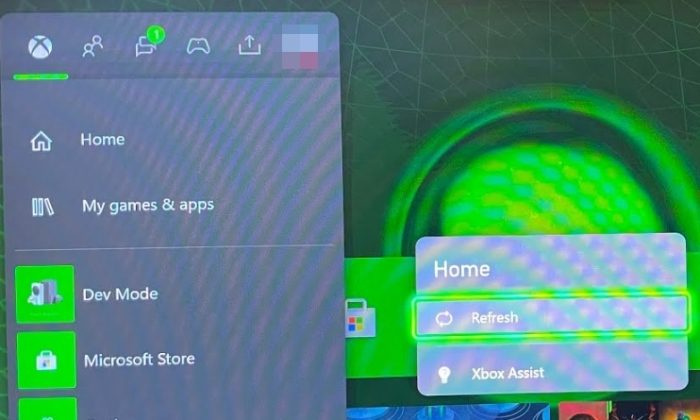
இறுதியாக, நீங்கள் எதிர்கொள்ளும் அனைத்து சிக்கல்களையும் சரிசெய்ய உங்கள் முகப்புத் திரையைப் புதுப்பிக்க வேண்டிய நேரம் இது.
முகப்புத் திரை விருப்பங்கள் இப்போது மேலும் விருப்பங்கள் மெனுவில் தோன்றும்.
இங்கிருந்து தேர்ந்தெடுக்கவும் புதுப்பிப்பு .
உடனடியாக, முழு முகப்புத் திரையும் மீண்டும் ஏற்றப்படும், மேலும் அனைத்தும் திட்டத்தின் படி நடந்தால், முகப்புத் திரையைப் பாதிக்கும் பொதுவான சிக்கல்கள் அகற்றப்படும்.
படி : எக்ஸ்பாக்ஸ் கேம் பயன்முறை தொடர்ந்து அணைக்கப்படும்
உங்கள் எக்ஸ்பாக்ஸை மீட்டமைப்பது எல்லாவற்றையும் நீக்குமா?
உங்கள் எக்ஸ்பாக்ஸ் கேம் கன்சோலை மீட்டமைப்பது உங்கள் சேமித்த கேம்கள், அனைத்து கணக்குகள், அமைப்புகள் மற்றும் பல போன்ற அனைத்தையும் நீக்கிவிடும். உங்கள் தரவை உங்கள் கன்சோலுக்குத் திரும்பப் பெற விரும்பினால், உங்கள் Xbox லைவ் கணக்கில் உள்நுழையவும்.








![இந்த கணினியின் வன்பொருள் இந்த வட்டில் பூட் செய்வதை ஆதரிக்காமல் இருக்கலாம் [சரி]](https://prankmike.com/img/boot/DF/this-computer-s-hardware-may-not-support-booting-to-this-disk-fix-1.png)





